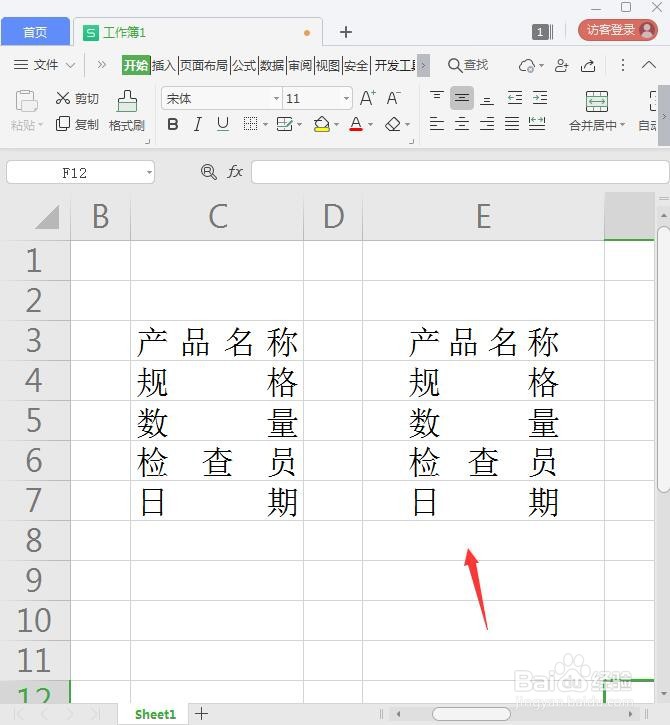1、首先我们看一下,现在表格中的文字分别是有四个字、三个字和两个字,如图所示。
2、在表格中对齐文字有两种方法:为了让大家看到更清楚,这里把文字复制了一组出来,如图所示。
3、两端文字对齐方法1:我们把C列的单元格的文字选中,直接在上方点击【分散对齐】,文字就会向单元格的两边对齐,如图所示。
4、两端文字对齐方法2:接下来,我们把E列的单元格的文字选中,在开始下方点击【单元格格式】,如图所示。
5、接着,我们在【对齐】里面,水平对齐选择【分散对齐(缩进)】,缩进1个字符,垂直对齐选择【居中】,点击【确定】,如图所示。
6、最后,我们看到E列的单元格的文字,它不仅是居中显示的,而且两端也对齐了。文字的两边不会与表格靠得太近,如图所示。